En este manual te guiaremos paso a paso para administrar fácilmente tu plan en docDigitales. Aprende cómo realizar acciones para actualizar tu plan, revisar tu historial de pagos, modificar tus métodos de pago o cancelar tu suscripción.
Elegir un plan de pago
Al finalizar tu prueba gratis puedes contratar cualquiera de nuestros planes de pago.
- Desde el panel principal ingresa al menú Mi cuenta > Mi Plan.
- Haz clic en el botón Ver planes.
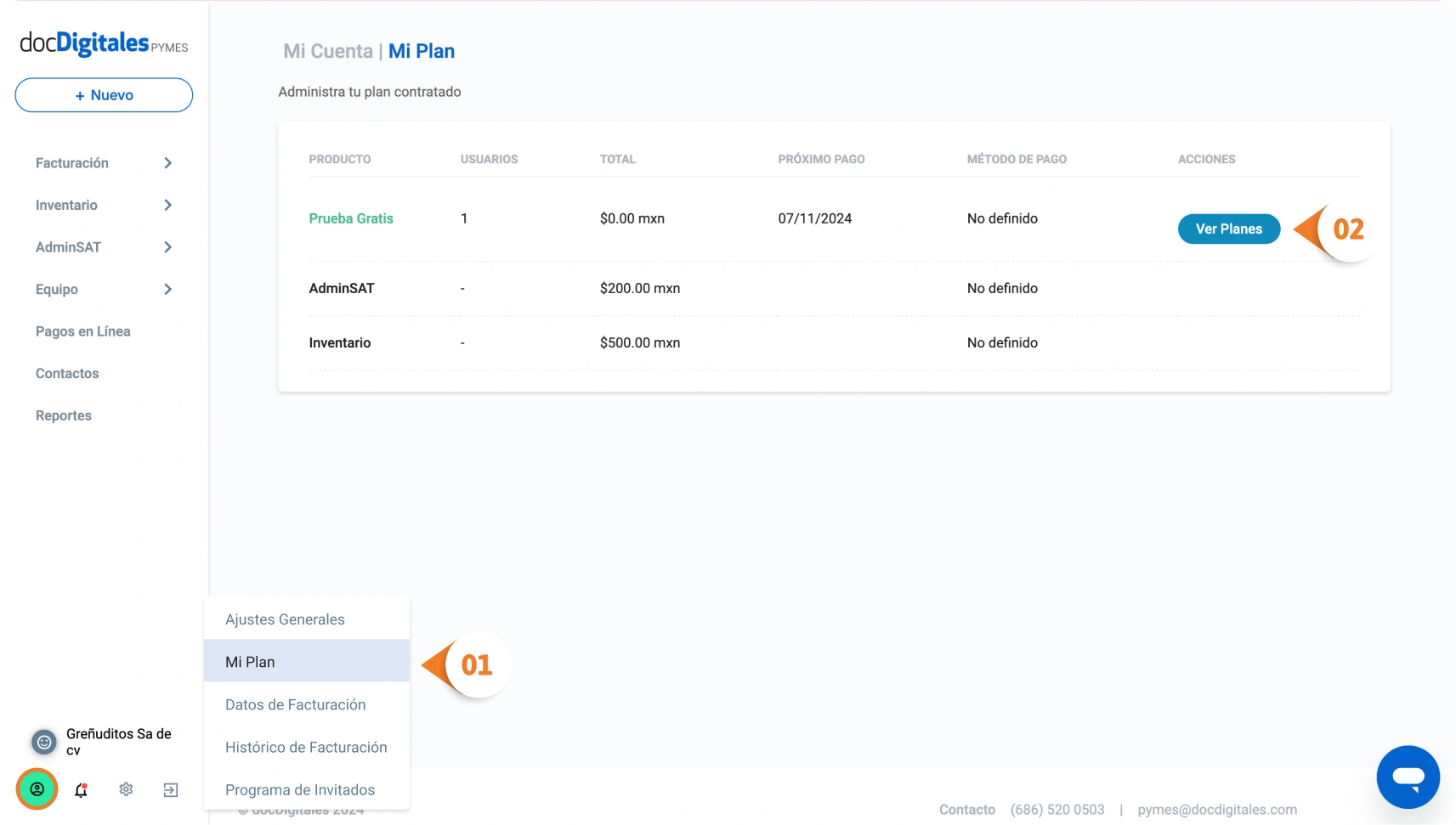
- Selecciona el plan que mejor se adecúe a tus necesidades actuales.
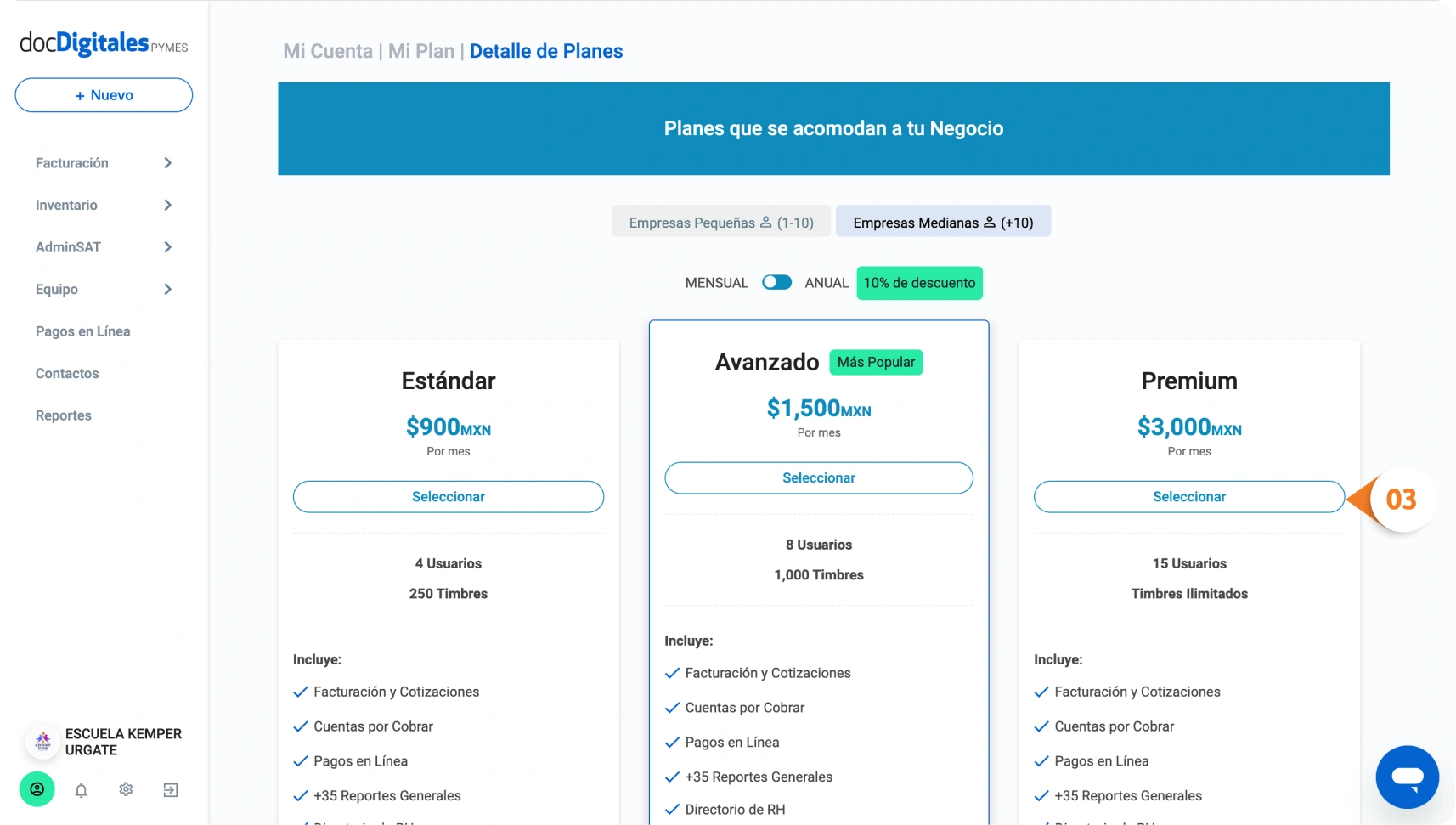
- Si lo deseas puedes personalizar tu plan contratando Adicionales.
- Haz clic en Continuar a pagar.
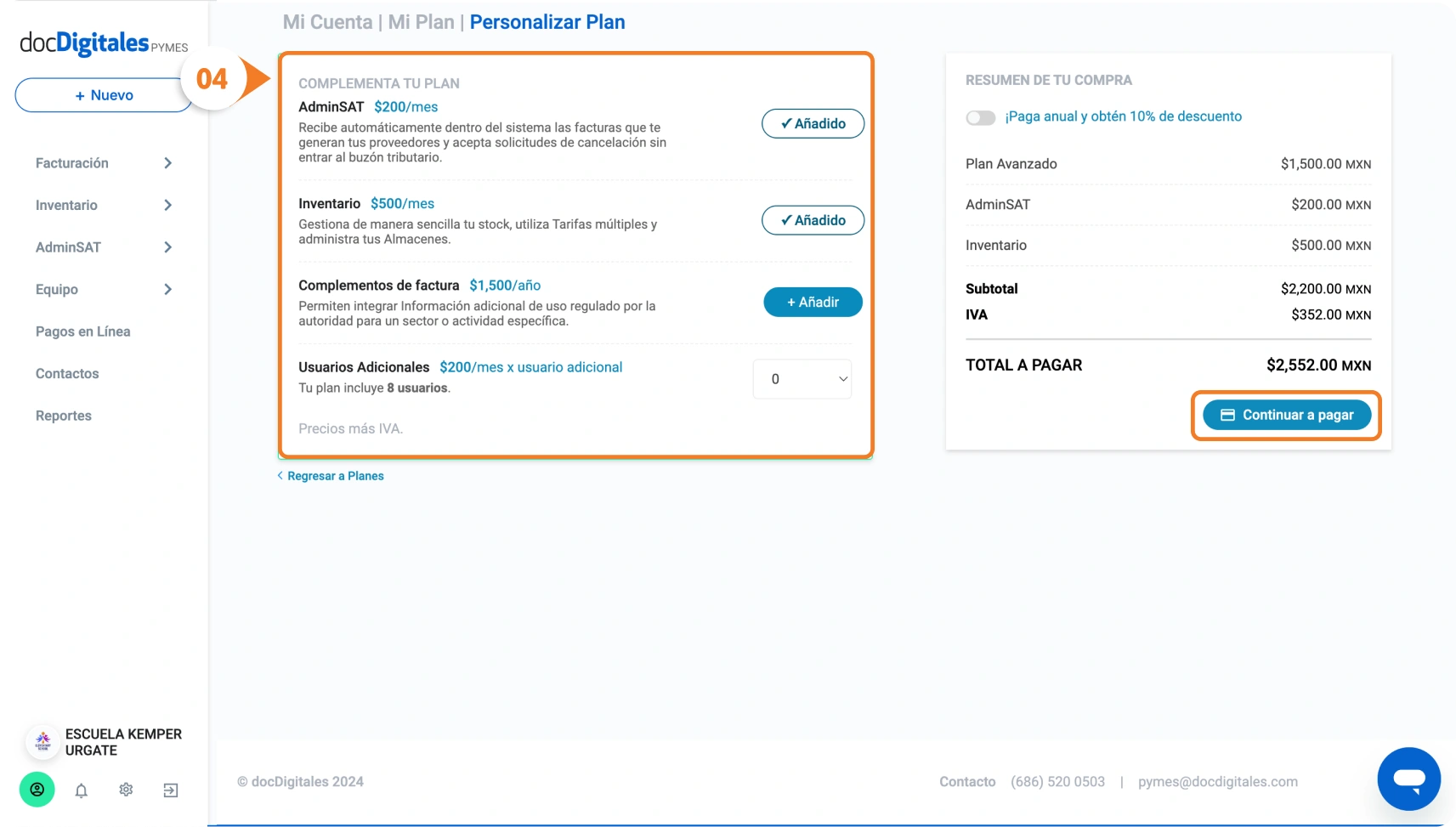
- Continúa con el proceso agregando la información de tu forma de pago y haz clic en Pagar para finalizar.
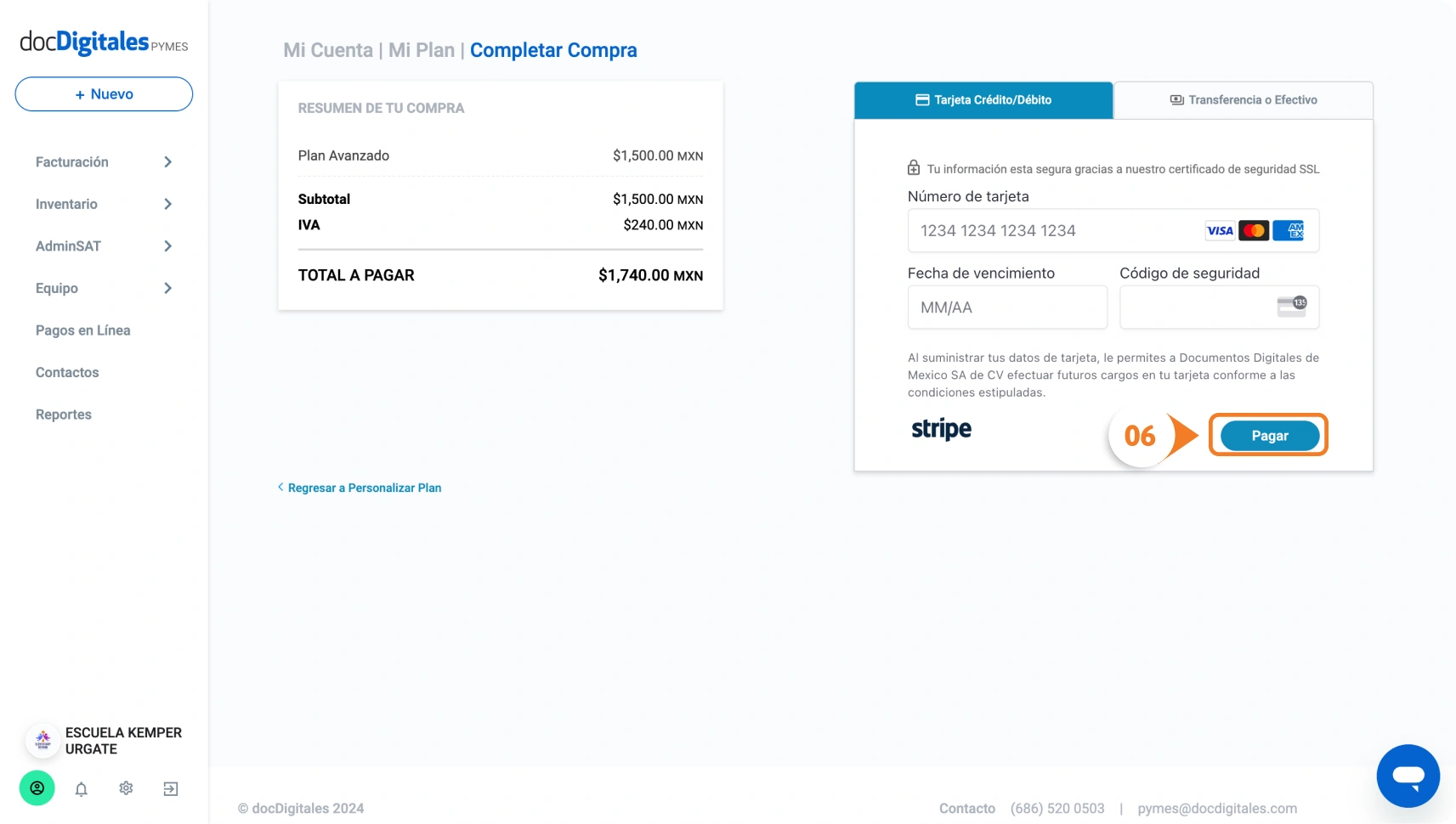
Cambiar de plan
- Ingresa al menú Mi cuenta > Mi Plan. Ahí encontrarás los detalles de tu plan actual.
- Para realizar cambios, haz clic en el botón Administrar.
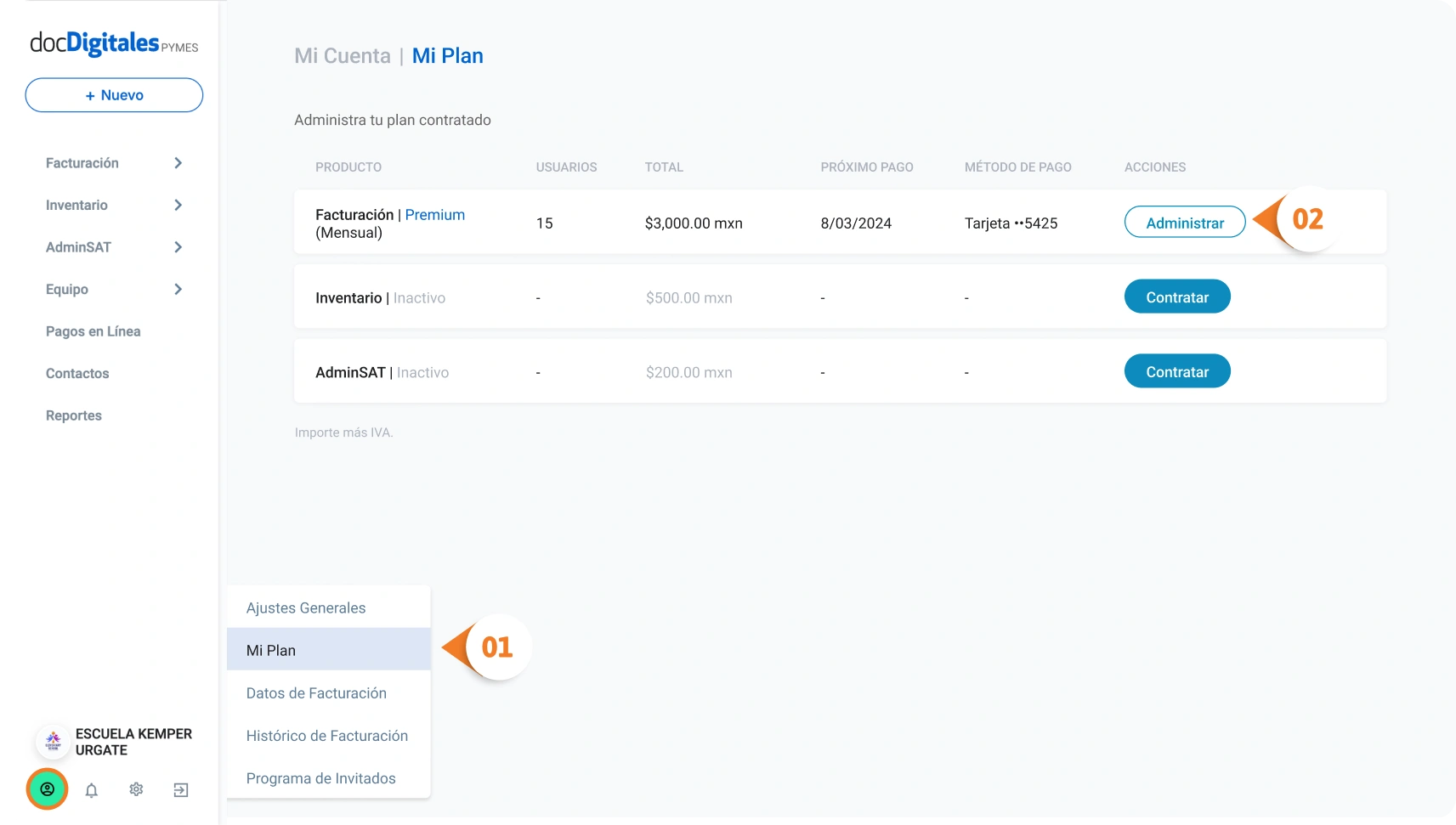
- Haz clic en Cambiar Plan.
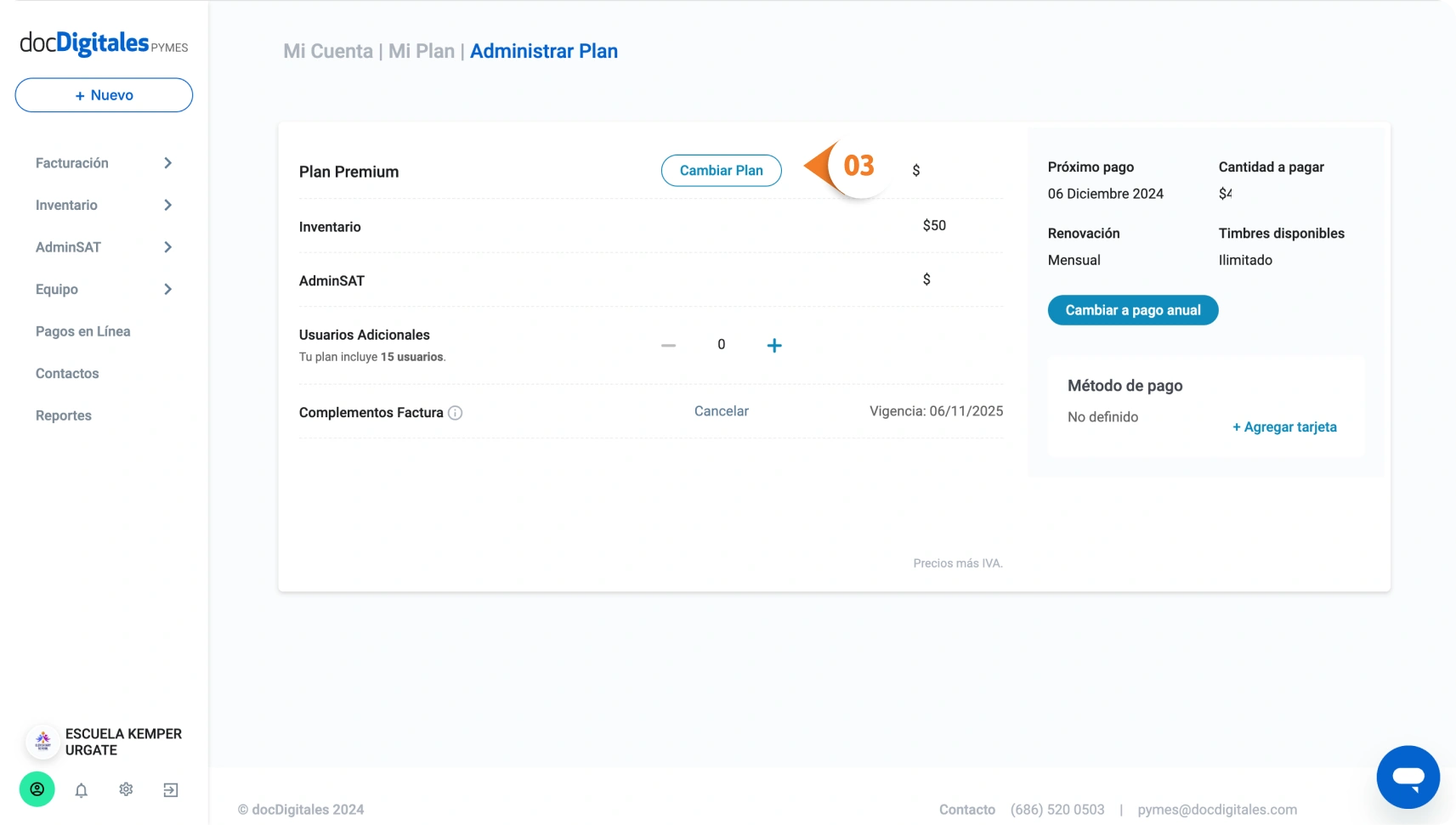
- Repite el proceso anterior hasta finalizar el pago.
Contratar Adicionales
Los módulos adicionales se contratan a demanda, según los requerimientos de cada negocio. Puedes contratarlos sin necesidad de cambiar de plan.
Para gestionar tus adicionales:
- Ingresa al menú Mi cuenta > Mi Plan.
- Haz clic en el botón Contratar en el adicional que desees incluir en tu plan:
- AdminSAT: Migración automática y recurrente de tus facturas recibidas y complementos de pago.
- Inventarios: Gestiona tu catálogo de productos, monitorea tu stock en tiempo real y conecta tus almacenes.
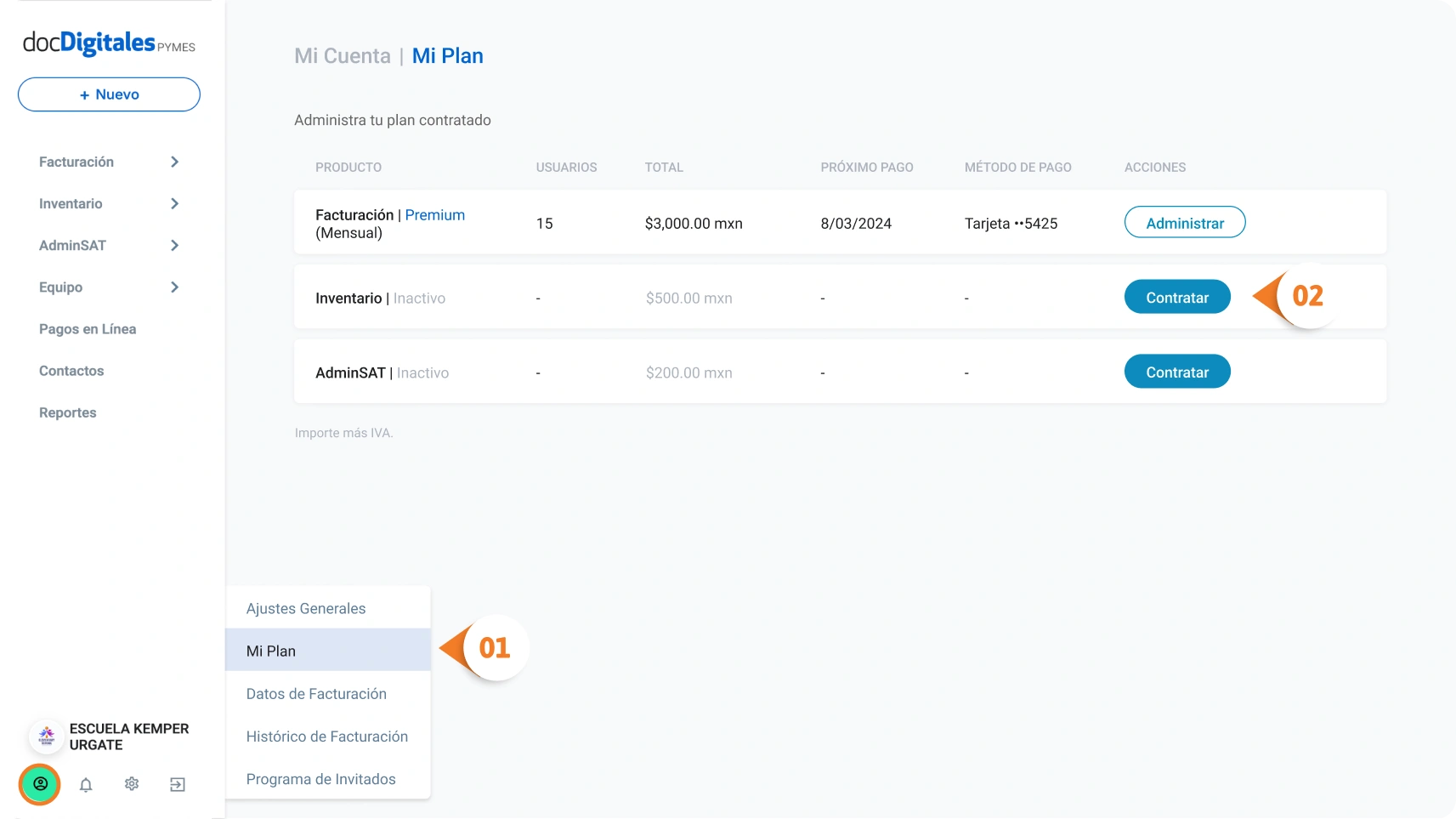
- También puedes agregar:
- Usuarios adicionales: Acceso a la misma cuenta pero con diferentes correos; ideal para equipos de trabajo. Disponible sólo para plan premium.
- Complementos: en caso de qué requieras facturar con complementos de comercio exterior, Carta Porte, IEDU, donatarias, vehículos usados, complemento INE y leyenda fiscal.
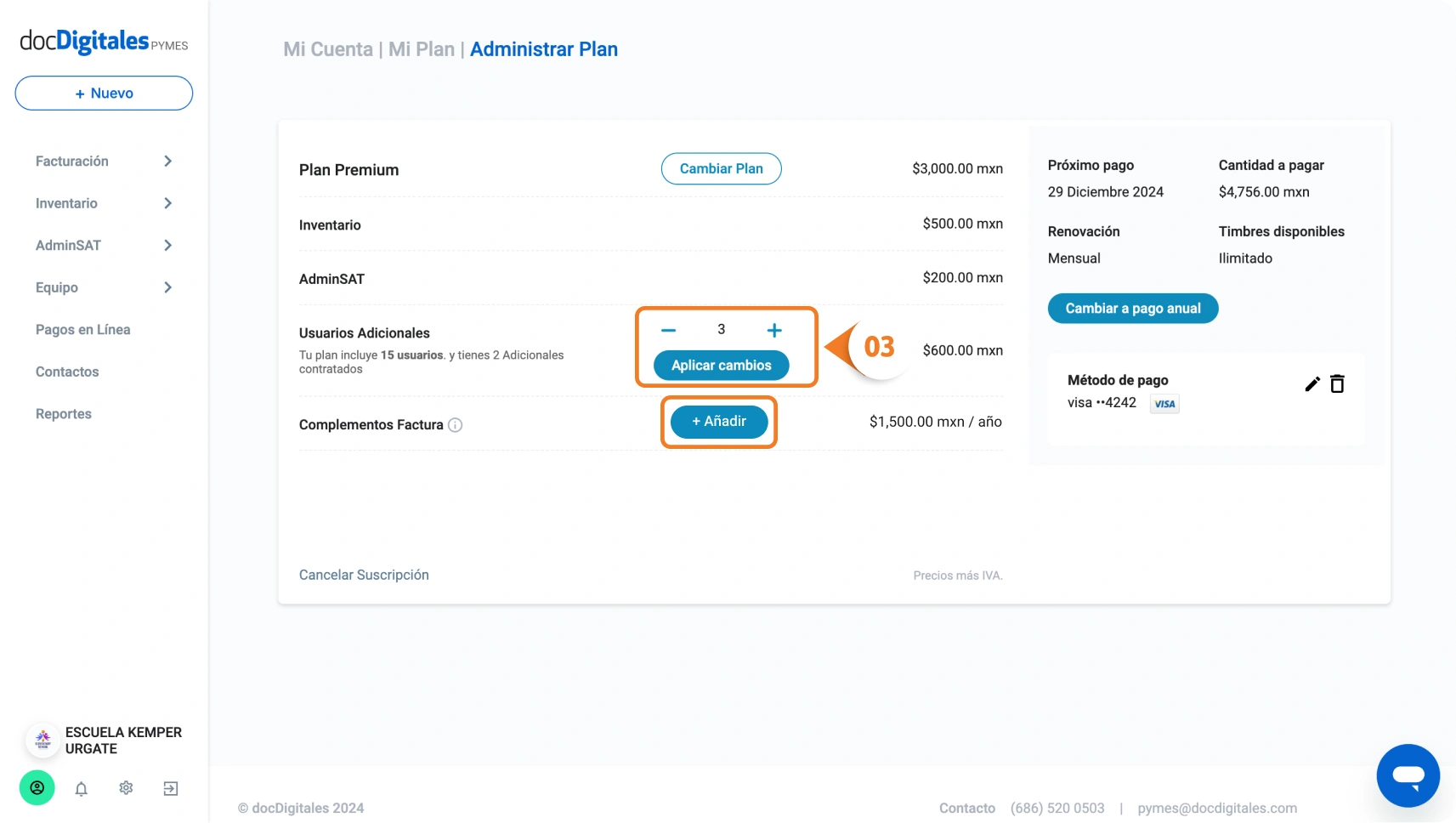
- Haz clic en Mi Plan > Administrar y elige las opciones que necesites.
- Haz clic en el botón Confirmar Cambios para finalizar.
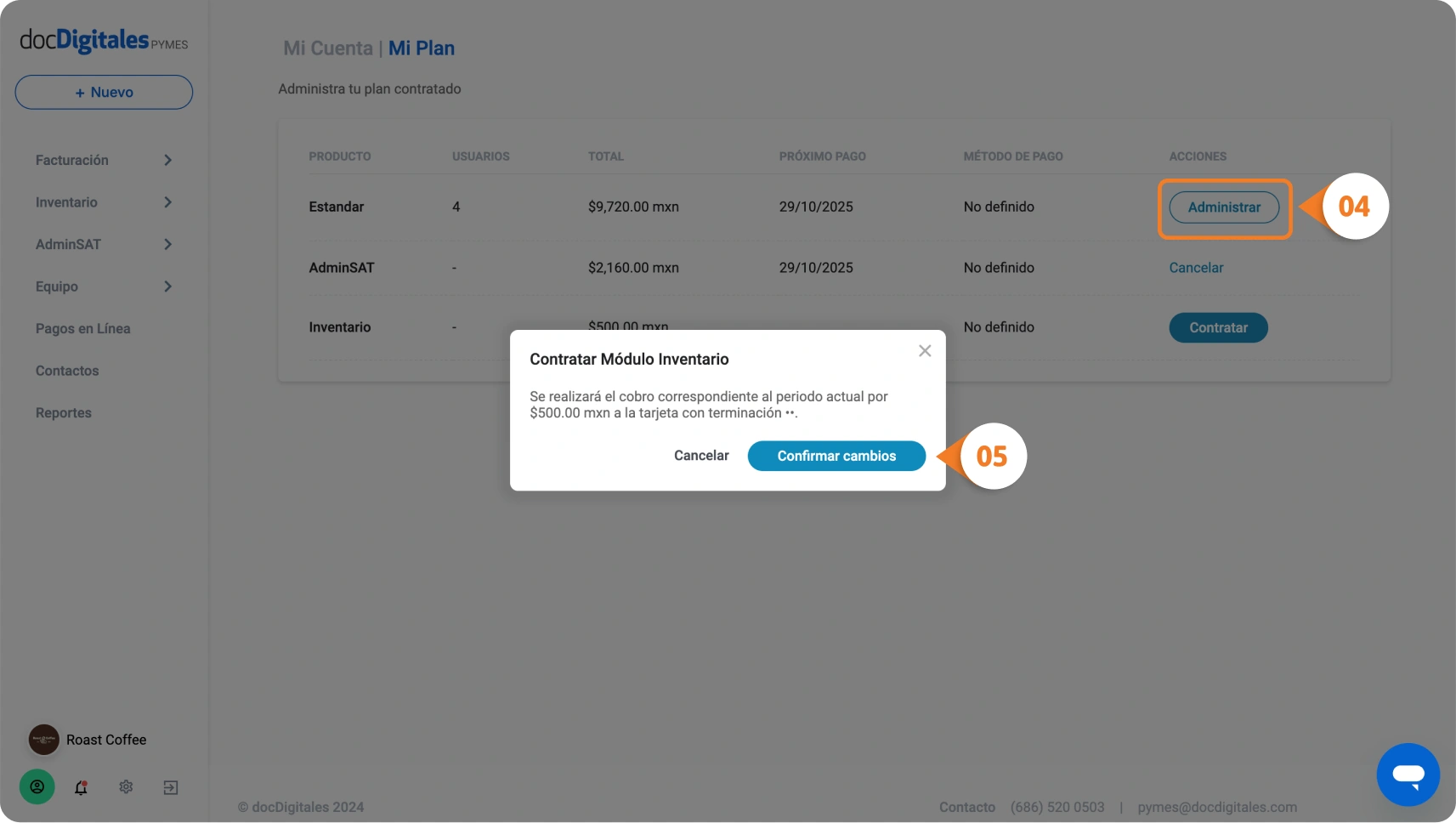
Métodos de pago
- Ingresa al menú Mi cuenta > Mi Plan. Ahí encontrarás los detalles de tu plan actual.
- Haz clic en el botón Administrar.
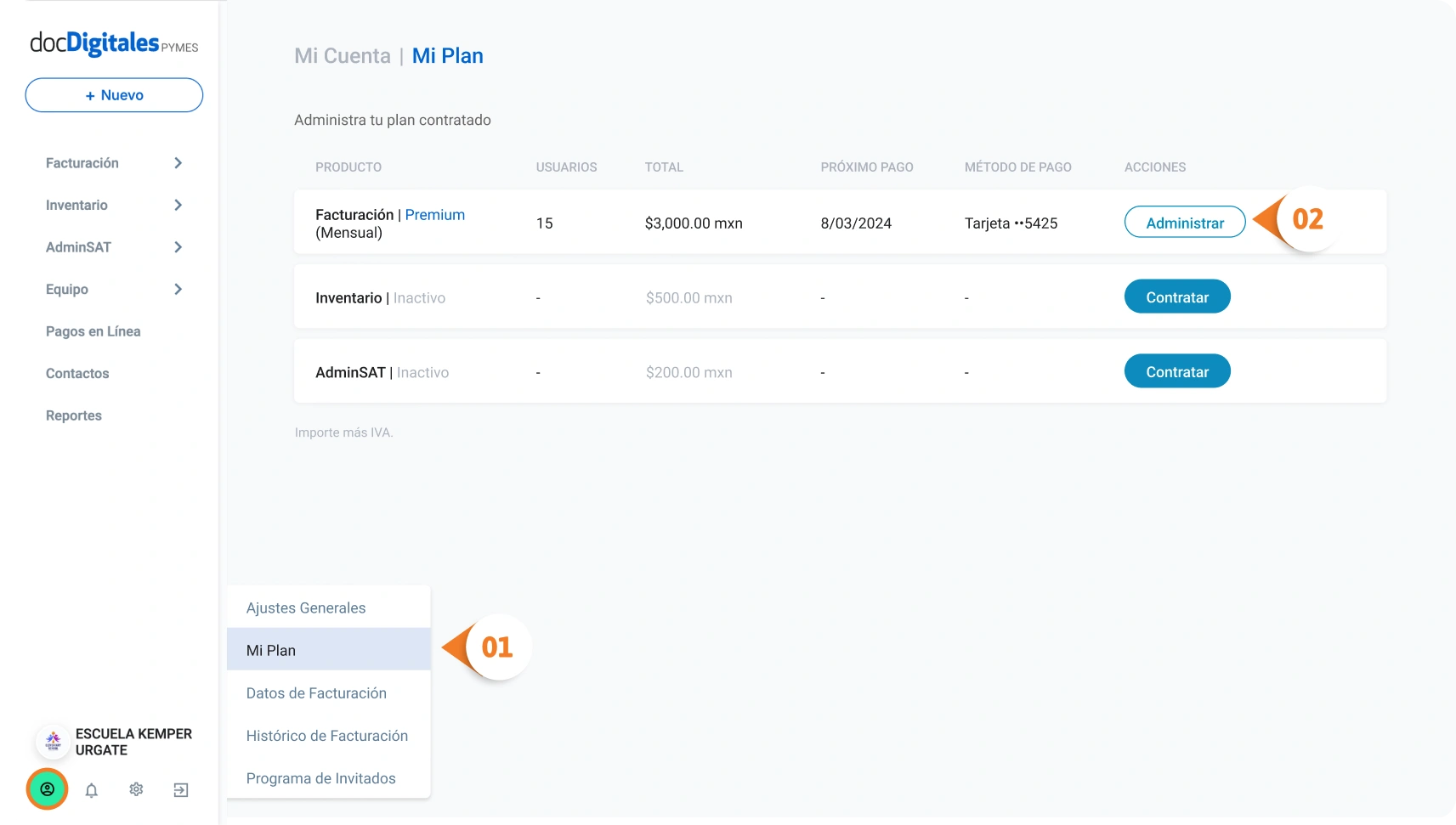
- Para establecer pago con tarjeta, posiciónate en la pestaña “Tarjeta de Crédito/Débito” e ingresa tus datos bancarios. El pago por este medio genera una suscripción recurrente con cobro automático. Te recomendamos este método de pago para no tener interrupciones en tu servicio.
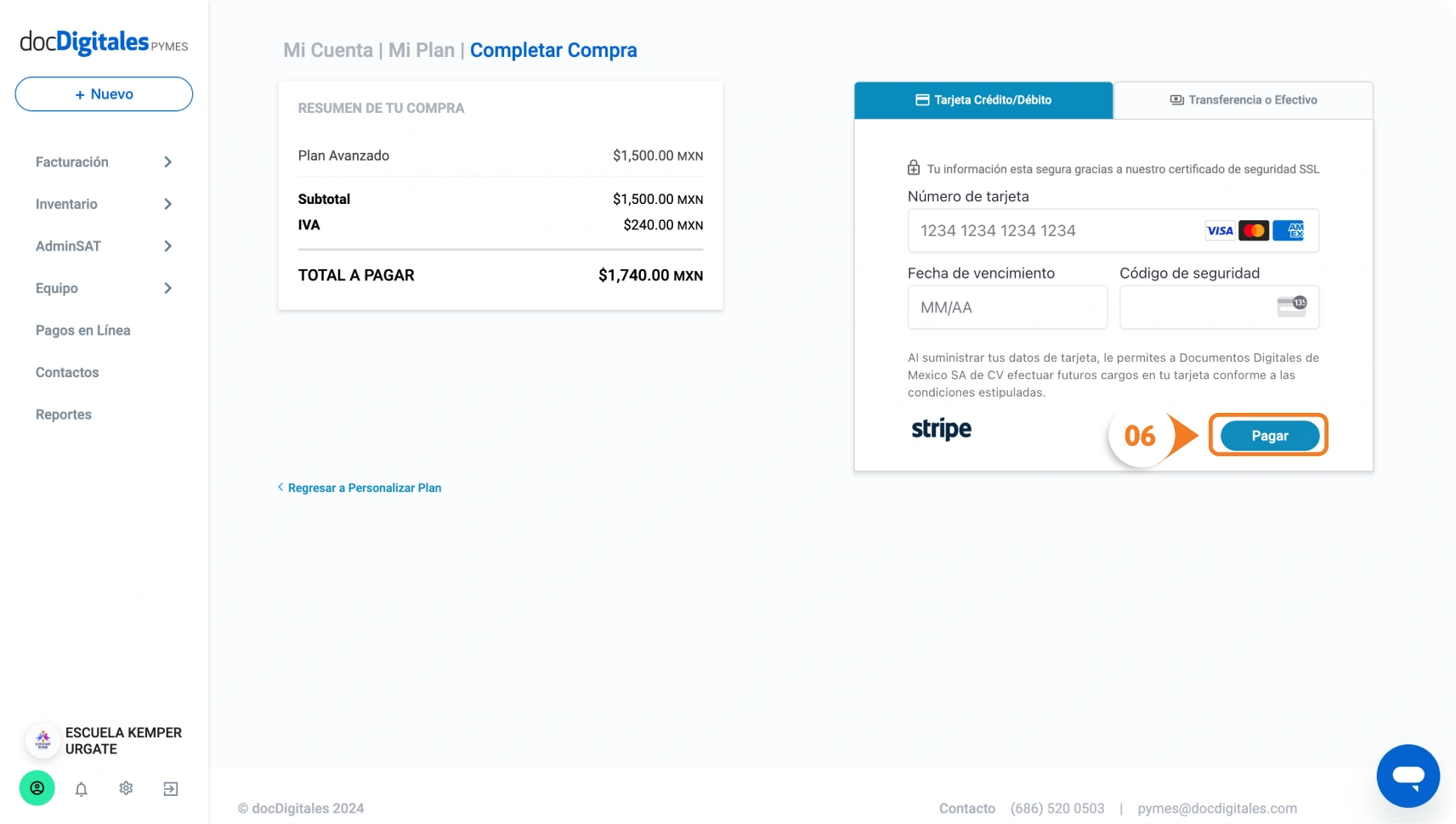
- También puedes elegir pago con transferencia o efectivo. En la pestaña que le corresponde, haz clic en Generar línea de pago del método que elijas. En cualquiera de los casos, se generará un PDF con la referencia de pago.
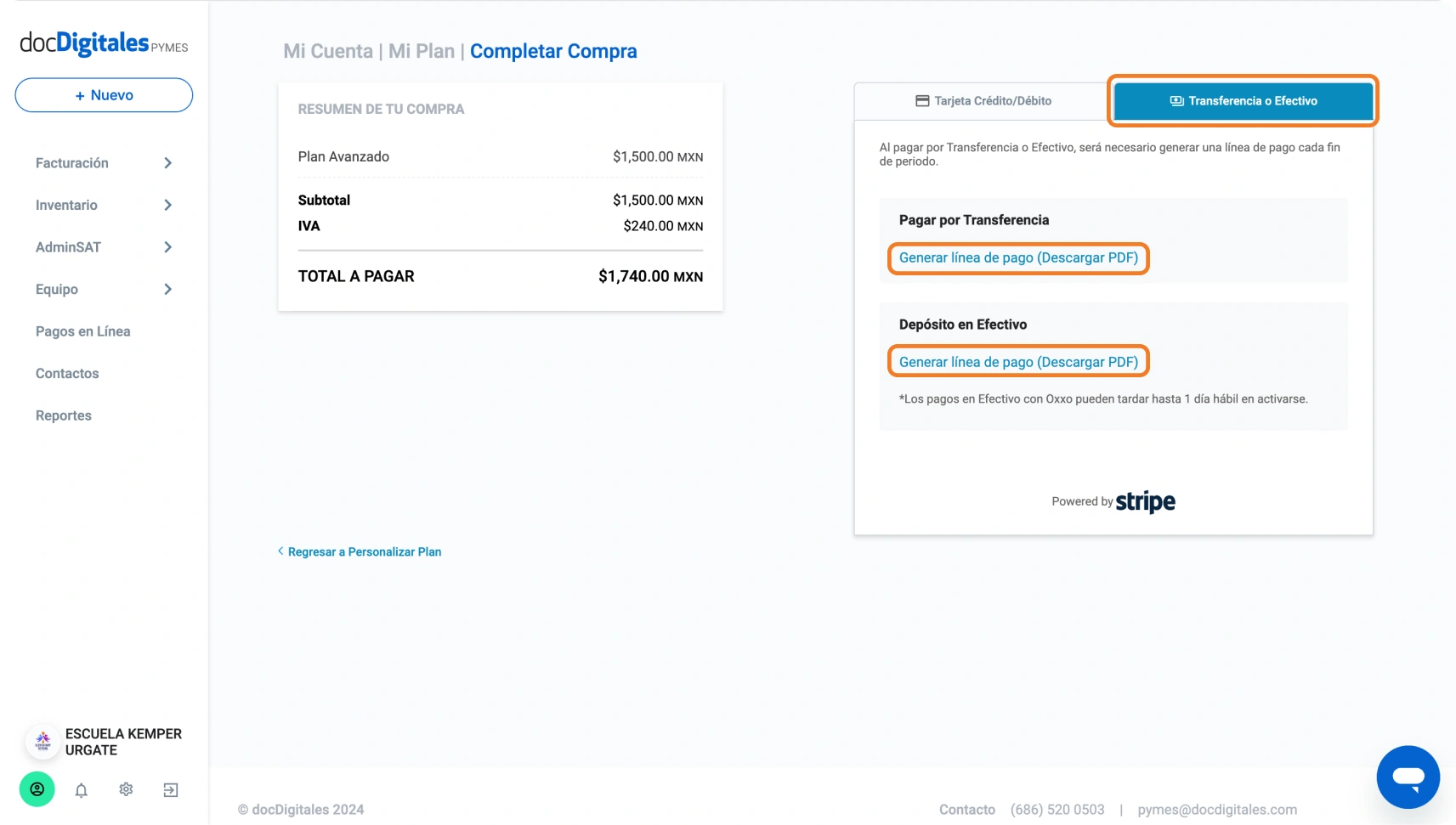
- Para pagar por transferencia SPEI sigue los siguientes pasos:
- Accede a tu aplicación de banca en línea.
- Da de alta la CLABE de la ficha que se genere. El banco deberá ser BANAMEX.
- Agrega el nombre del beneficiario: Documentos Digitales de Mexico SA de CV
- Si tu aplicación lo permite agrega esta referencia: 230911
- Realiza la transferencia por la cantidad exacta de la ficha, de lo contrario se rechazará el cargo.
- Al confirmar tu pago, el portal de tu banco generará un comprobante digital. En él podrás verificar que se haya realizado correctamente.
- Al completar el proceso recibirás un correo confirmando tu pago.
- Si eliges pagar con efectivo, deberás hacer lo siguiente:
- Ve a la tienda OXXO más cercana a tí para realizar el pago.
- Menciona que harás un pago en efectivo a través de OXXO Pay.
- Muestra al cajero el código de barras de la ficha que se genera y verifica la información.
- Realiza tu pago en efectivo. Te enviaremos un correo electrónico de confirmación del pago.
- Considera que los pagos en efectivo pueden tardar hasta 1 día hábil en verse reflejados.
Considera que, ya sea en pago por transferencia o pago en efectivo, la referencia de pago tiene una vigencia de 8 horas. Si no completas el pago en este periodo será necesario generar una nueva línea de captura.
Facturación del servicio docDigitales
A través de tu cuenta, puedes descargar las facturas que te hemos emitido para que las registres como gastos en tu contabilidad.
- Ingresa al menú > Mi Cuenta > Histórico de Facturación.
- En el listado podrás visualizar las facturas recibidas, con el total facturado y el estado actual de cada una.
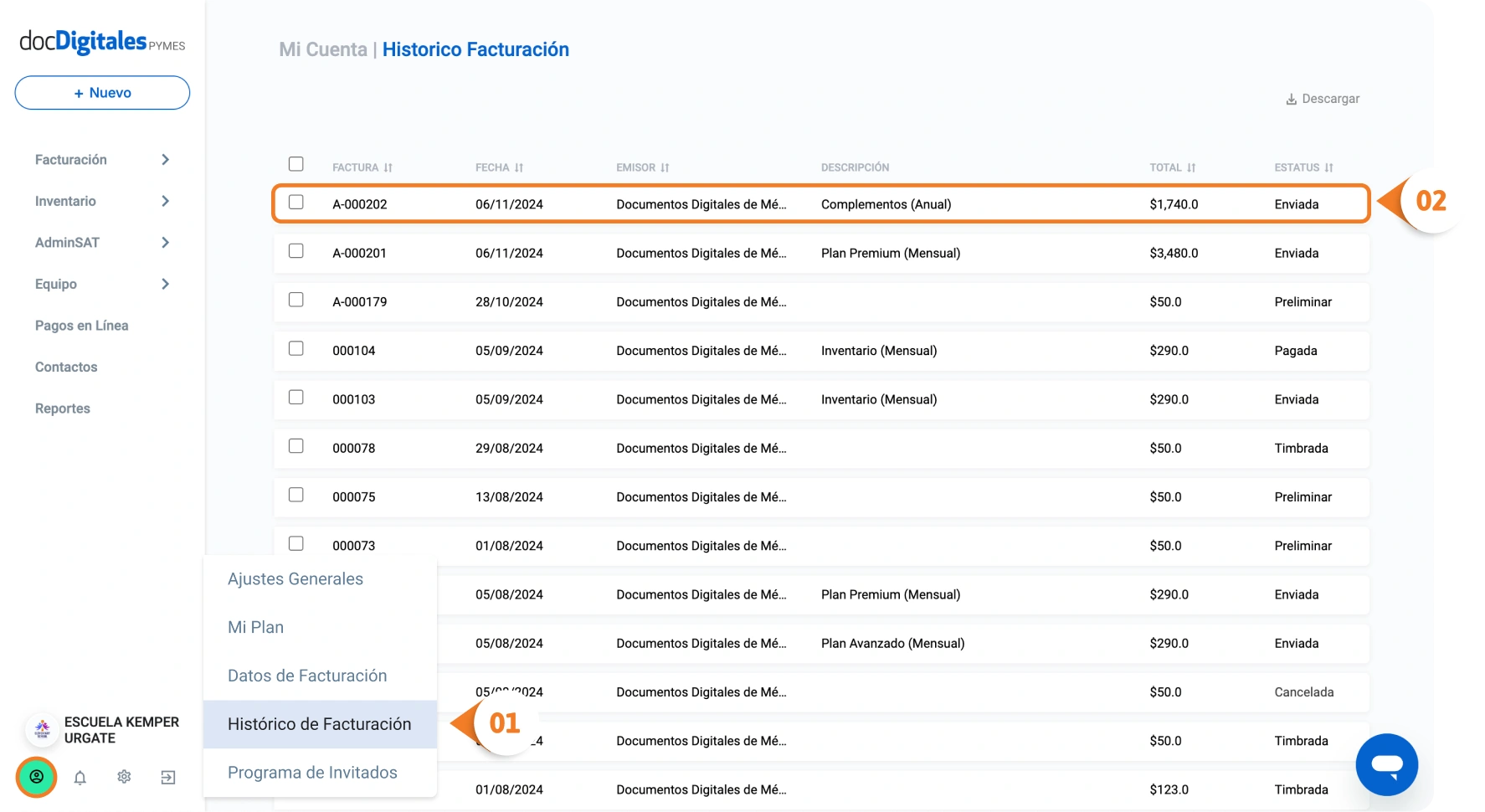
- Para visualizar el detalle, selecciona la factura deseada y haz clic en la opción Descargar, ubicada en la esquina superior derecha.
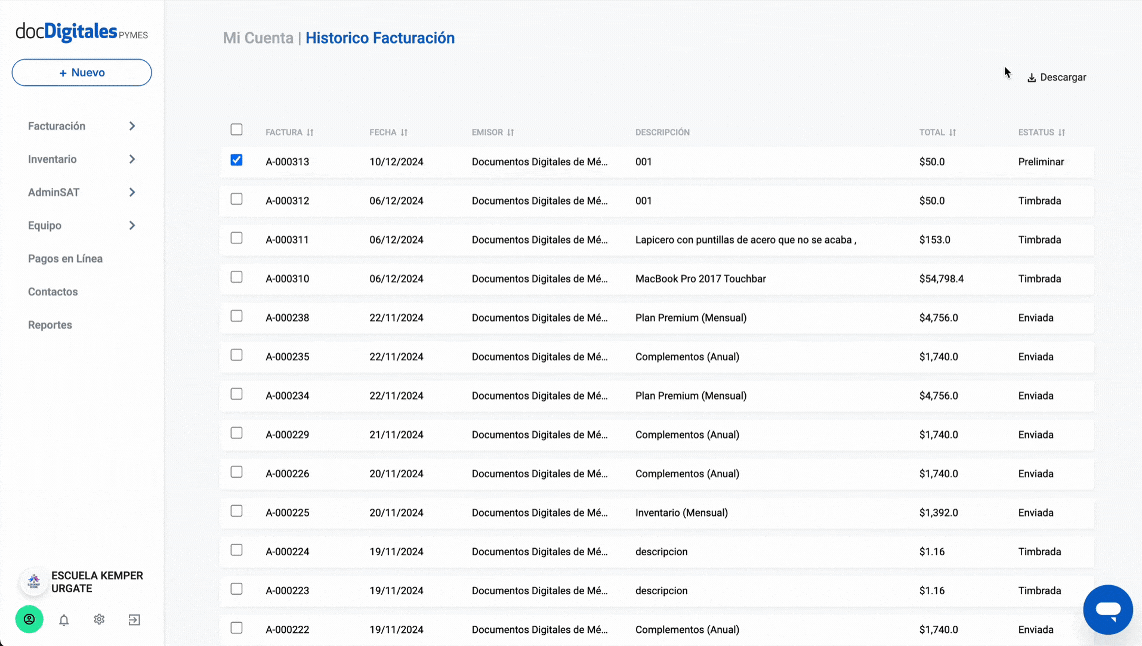
*La información que utilizamos para emitir tus facturas es la misma que registras en la configuración de tu cuenta. Si al generar una factura tu información está incompleta o errónea, aparecerá con el estatus “Pendiente” y te enviaremos un mensaje para que revises tus datos de facturación.
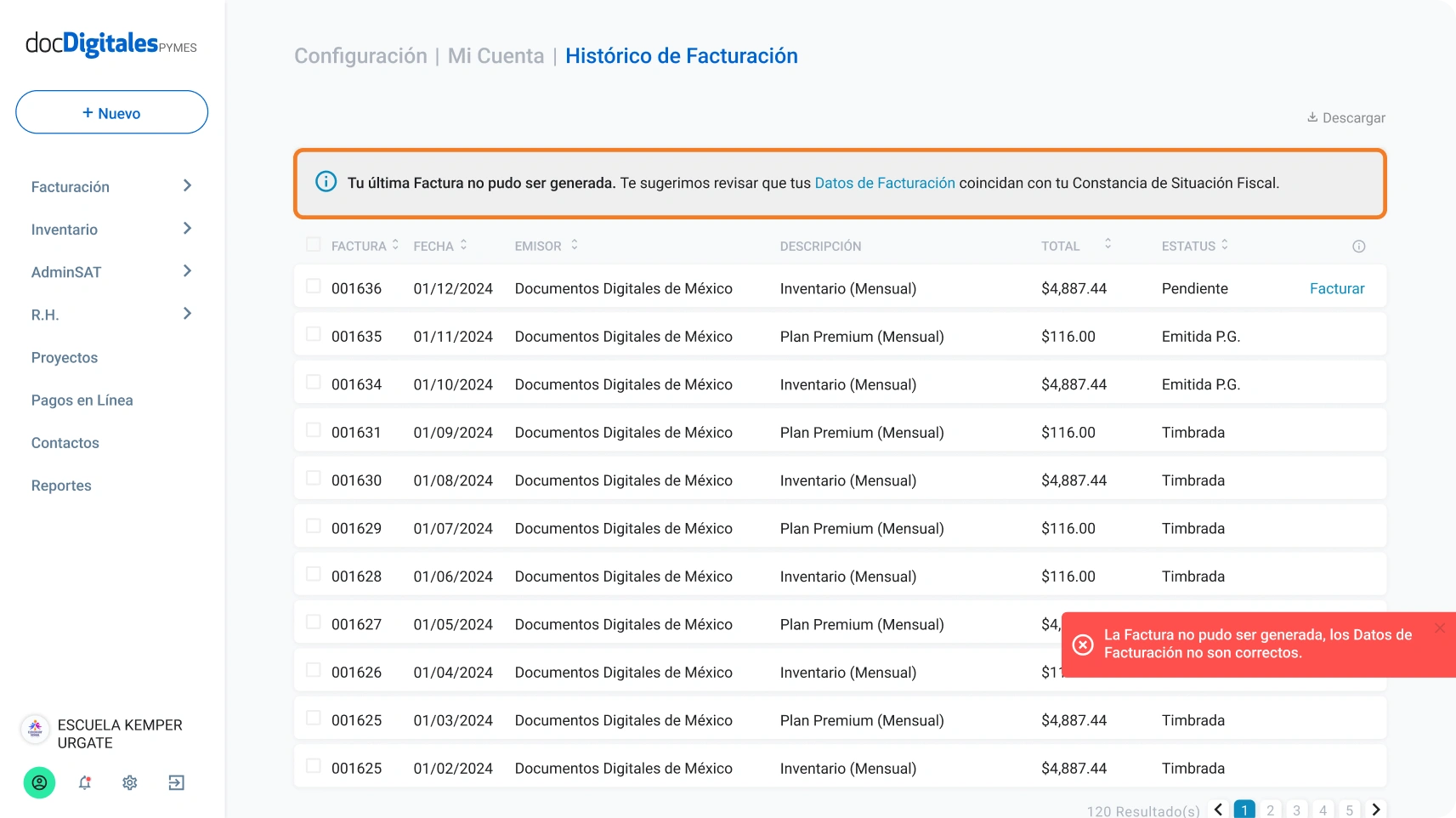
Editar domicilio de facturación
Si cambias de domicilio fiscal y necesitas actualizar los datos de tu facturación, realiza los siguientes pasos:
- Ingresa al menú Configuración > Datos Fiscales.
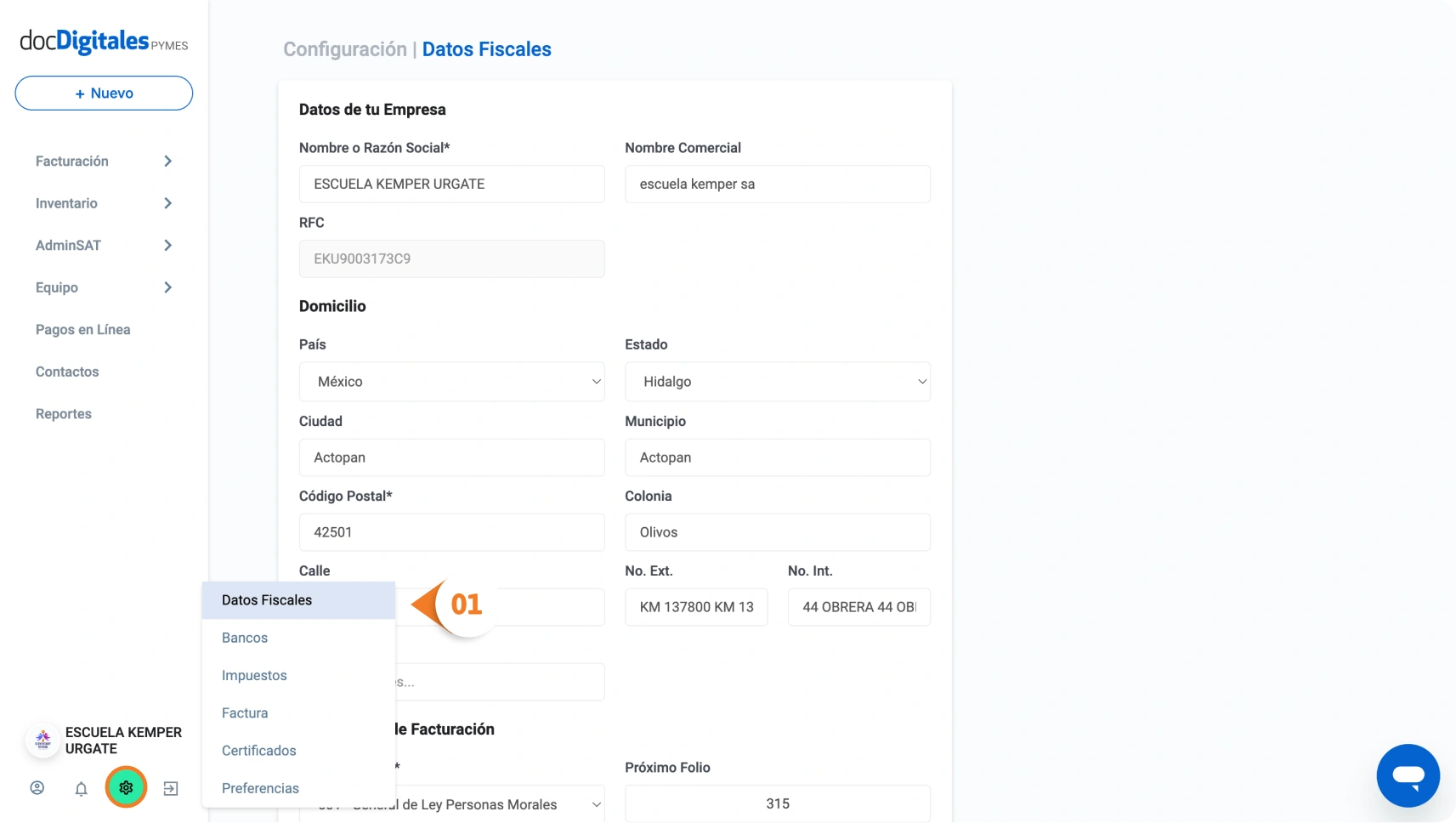
- Edita los campos con la nueva información. Recuerda que el domicilio que registres debe coincidir con el que aparece en tu constancia de situación fiscal.
- País.
- Estado.
- Ciudad.
- Municipio.
- Código postal.
- Colonia.
- Calle.
- No. Ext.
- No. Int.
- Referencias.
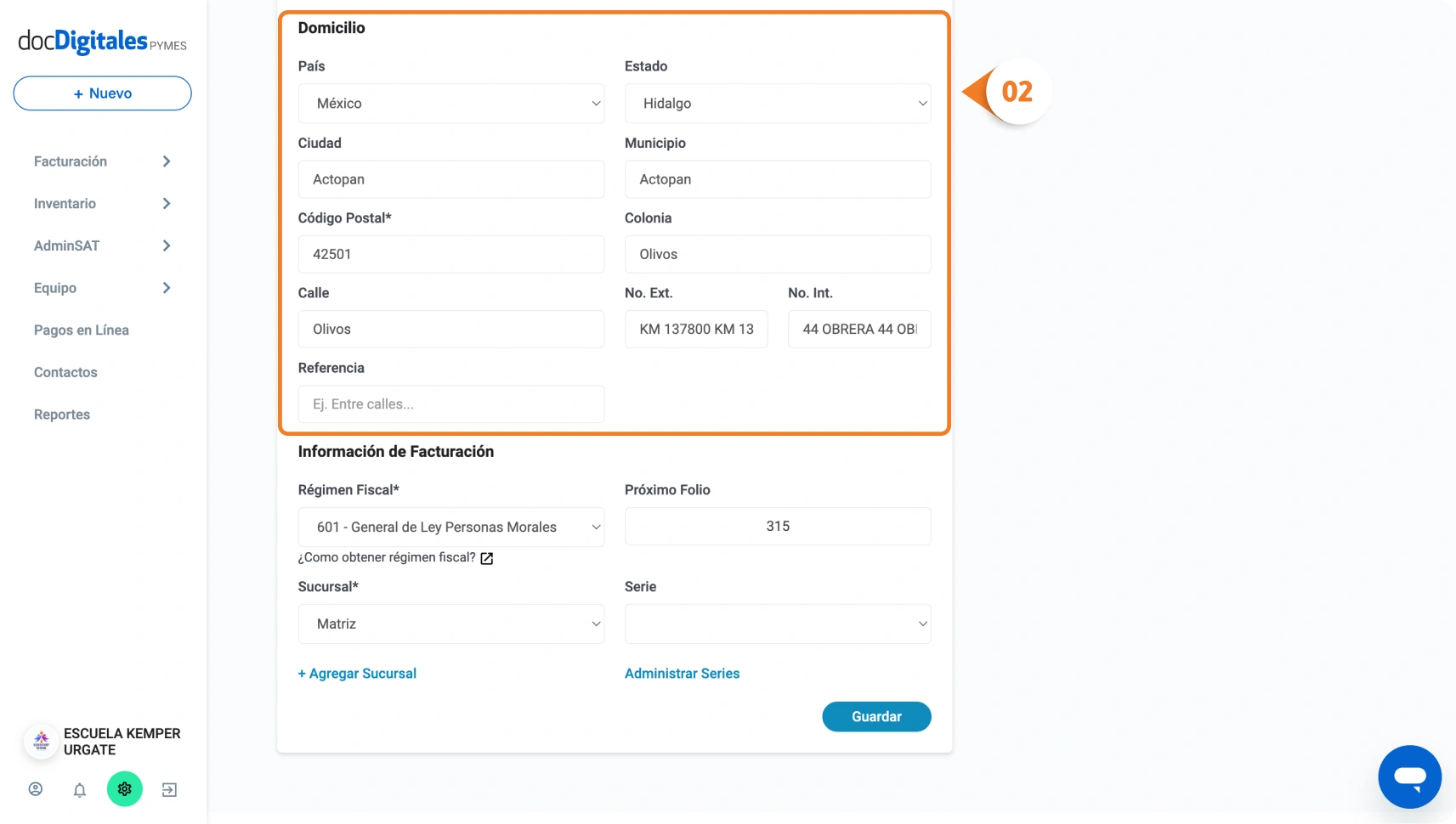
- Si con el cambio de domicilio requieres actualizar también tu régimen fiscal, puedes realizar esta modificación desde este mismo apartado.
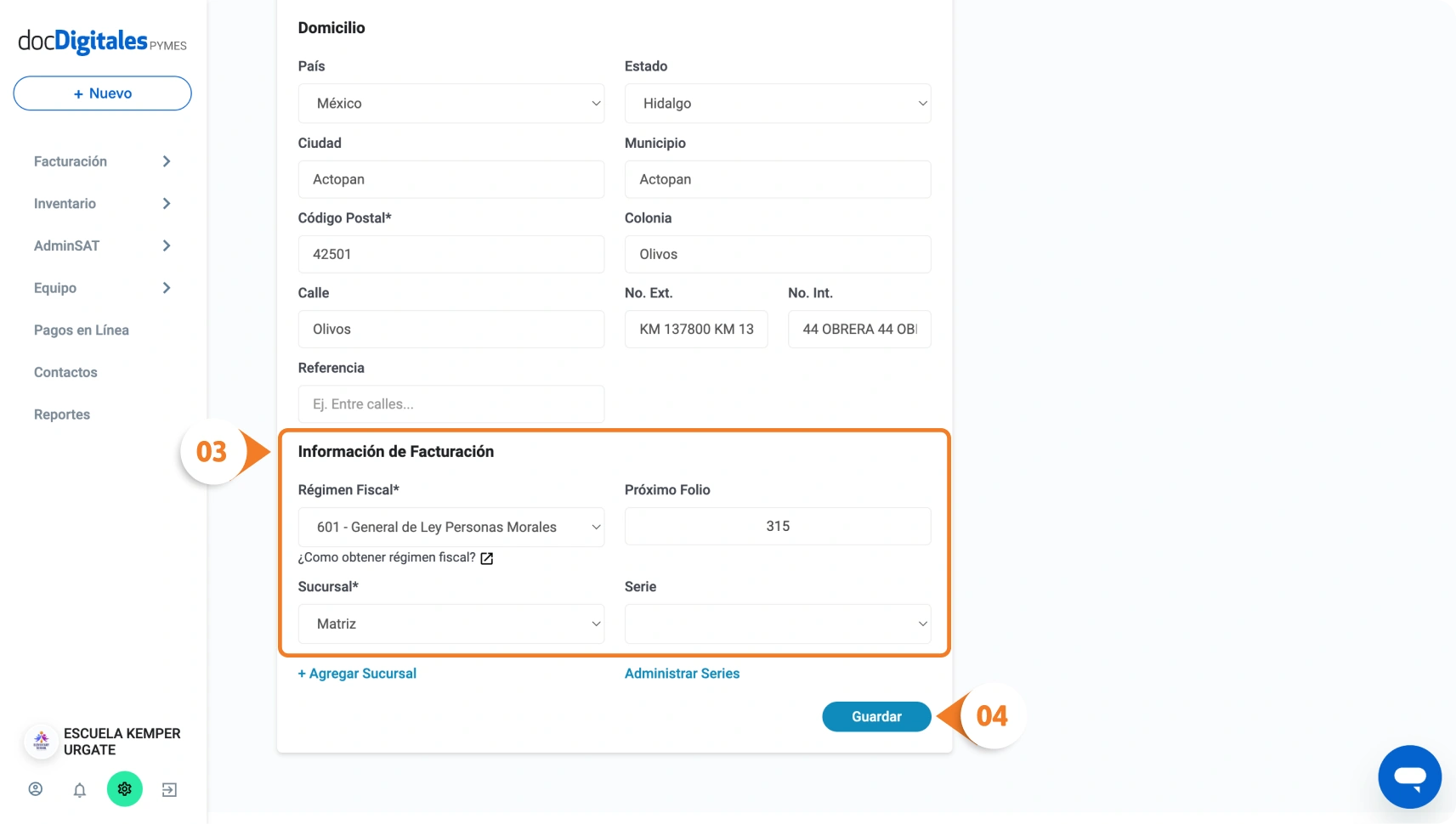
- Haz clic en Guardar para registrar los cambios.
Suspensión de cuenta
Existen dos razones principales por las que tu cuenta podría ser bloqueada:
- Falta de pago: Si no has realizado el pago correspondiente al plan contratado.
- Límite de timbres: Si has alcanzado el límite de facturas que puedes emitir en función de tu plan actual.
Cuenta bloqueada por falta de pago
Si tu cuenta está bloqueada por falta de pago deberás seguir estos pasos para restablecer el acceso:
- Inicia sesión. Aunque tu cuenta esté suspendida, podrás acceder al panel de control donde se mostrará una notificación indicando la falta de pago.
- Haz clic el botón de la notificación Contratar Plan o desde el menú Mi Cuenta > Mi Plan.
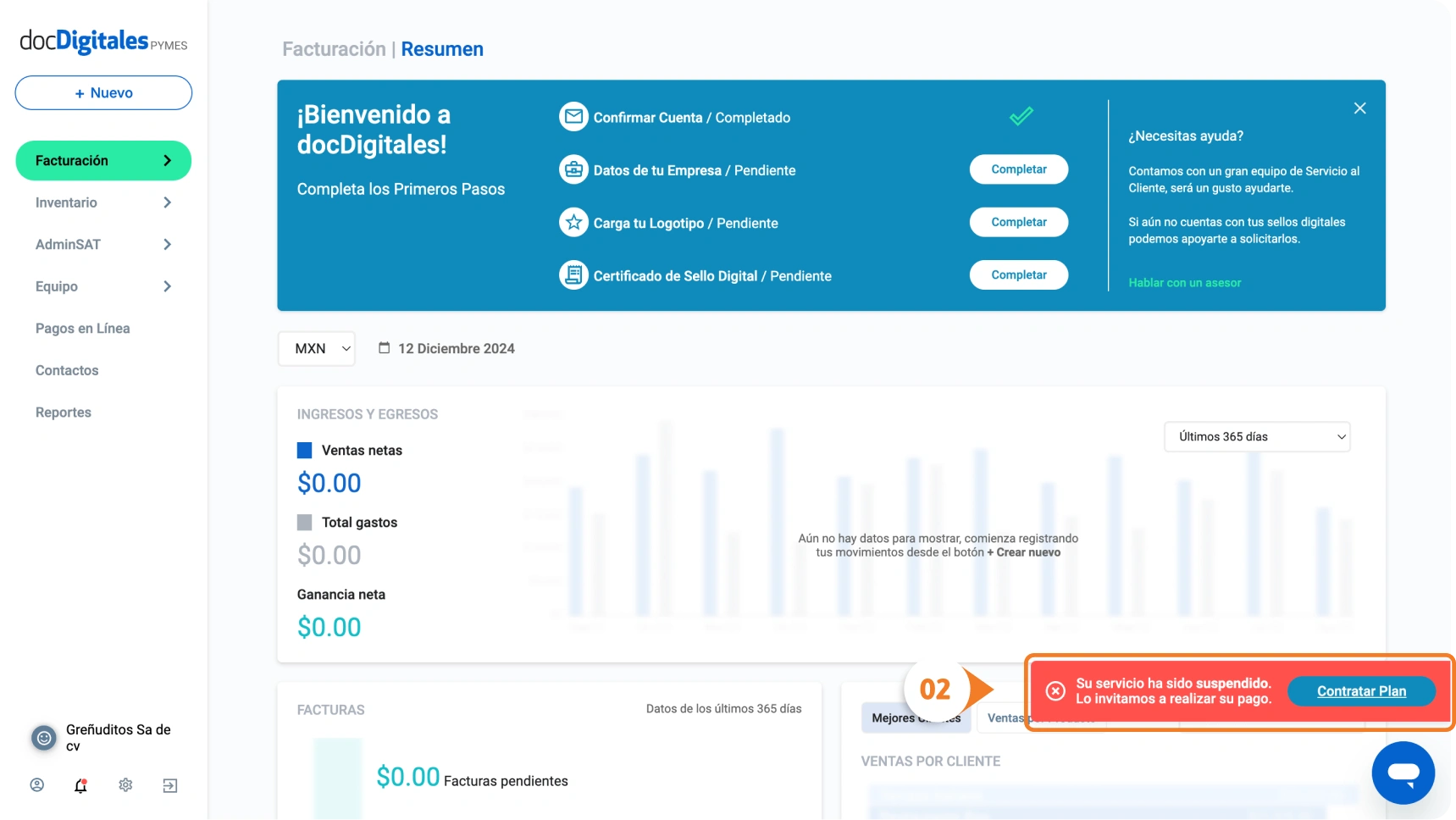
- La pantalla te indicará que tu plan actual está suspendido ya que no se pudo completar el siguiente cobro. Haz clic en el botón Ver Planes.
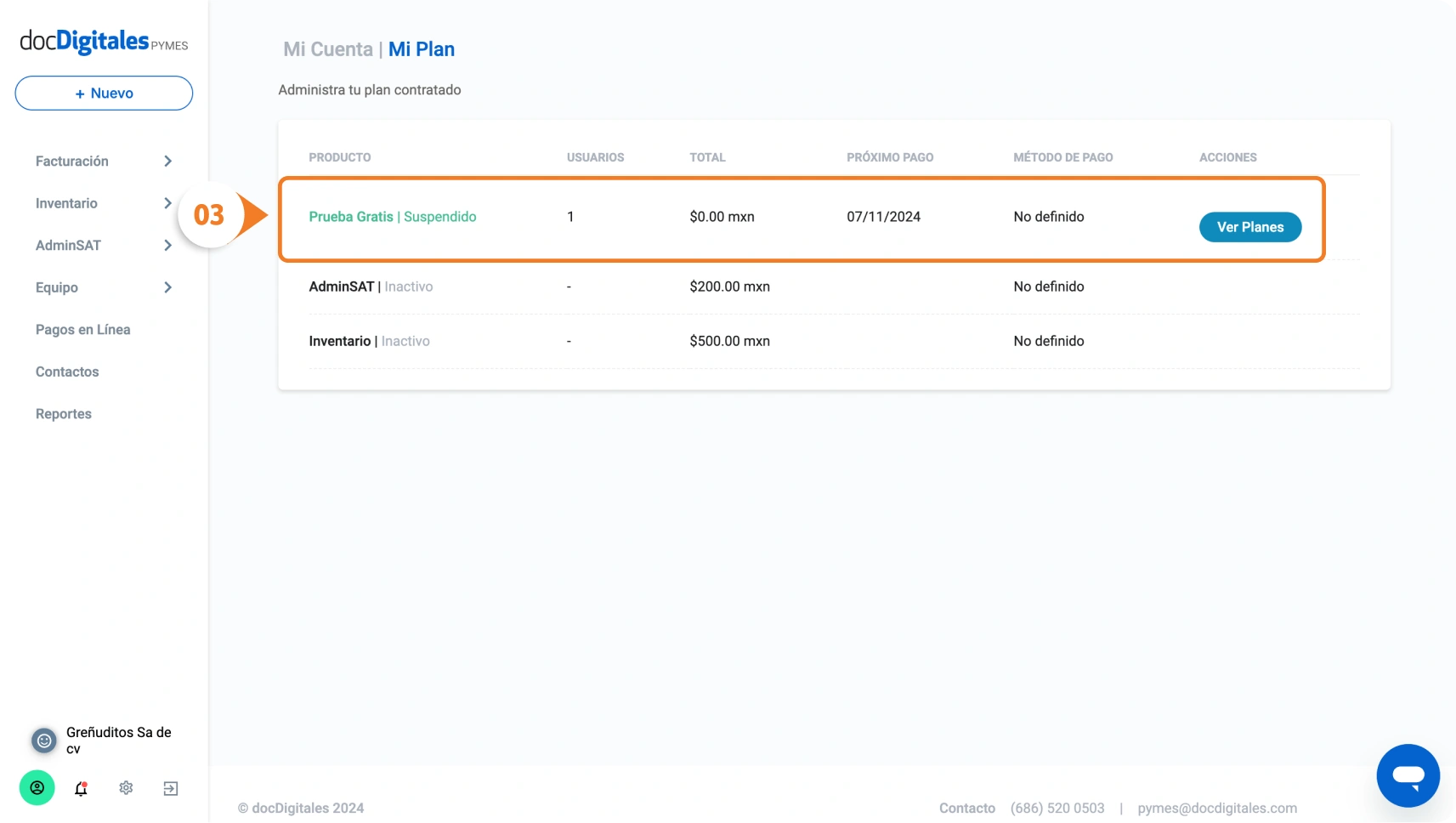
- Selecciona el plan de tu preferencia y los adicionales que correspondan. Haz clic en el botón Continuar a Pagar.
- Revisa el resumen de tu compra y escoge el método de pago: tarjeta de crédito/débito, transferencia bancaria (SPEI) o pago en efectivo en OXXO.
- Una vez realizado el pago, recibirás un correo de confirmación y el acceso completo a tu cuenta se restablecerá automáticamente.
*Si tu pago no se procesa de inmediato o surge algún problema, comunícate con el equipo de soporte para asistencia.
Cuenta bloqueada por límite de timbres
En docDigitales tu plan contratado incluye un número limitado de timbres para emitir facturas (a excepción del plan Premium). Si alcanzas este límite antes de tu próxima fecha de corte, no podrás seguir facturando hasta que actualices o subas tu plan.
- Puedes revisar tus timbres disponibles ingresando a la sección Mi cuenta > Mi Plan > Administrar.
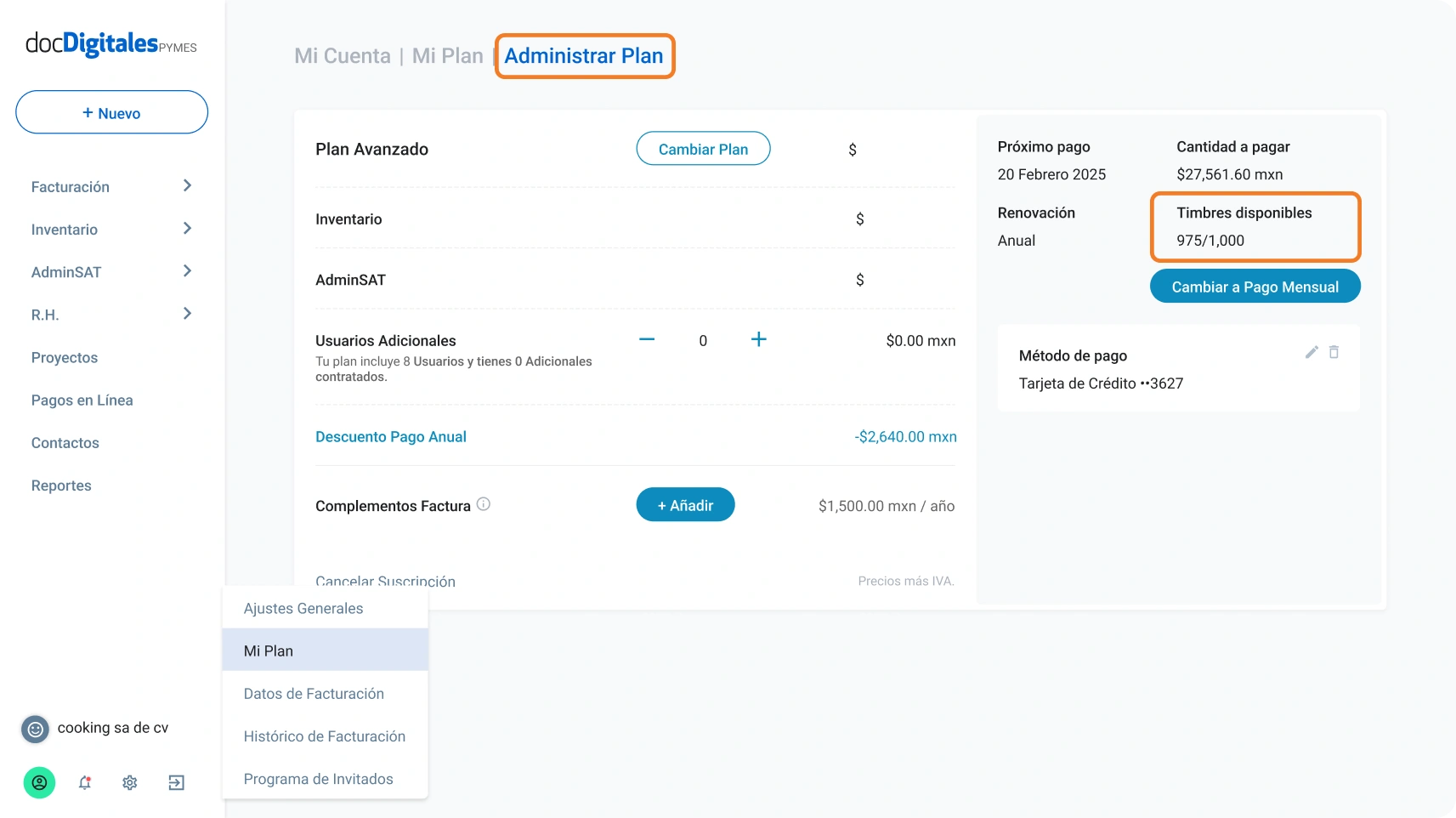
- También puedes notarlo al momento de querer emitir una factura. Si no tienes más timbres disponibles aparecerá una notificación de aviso.
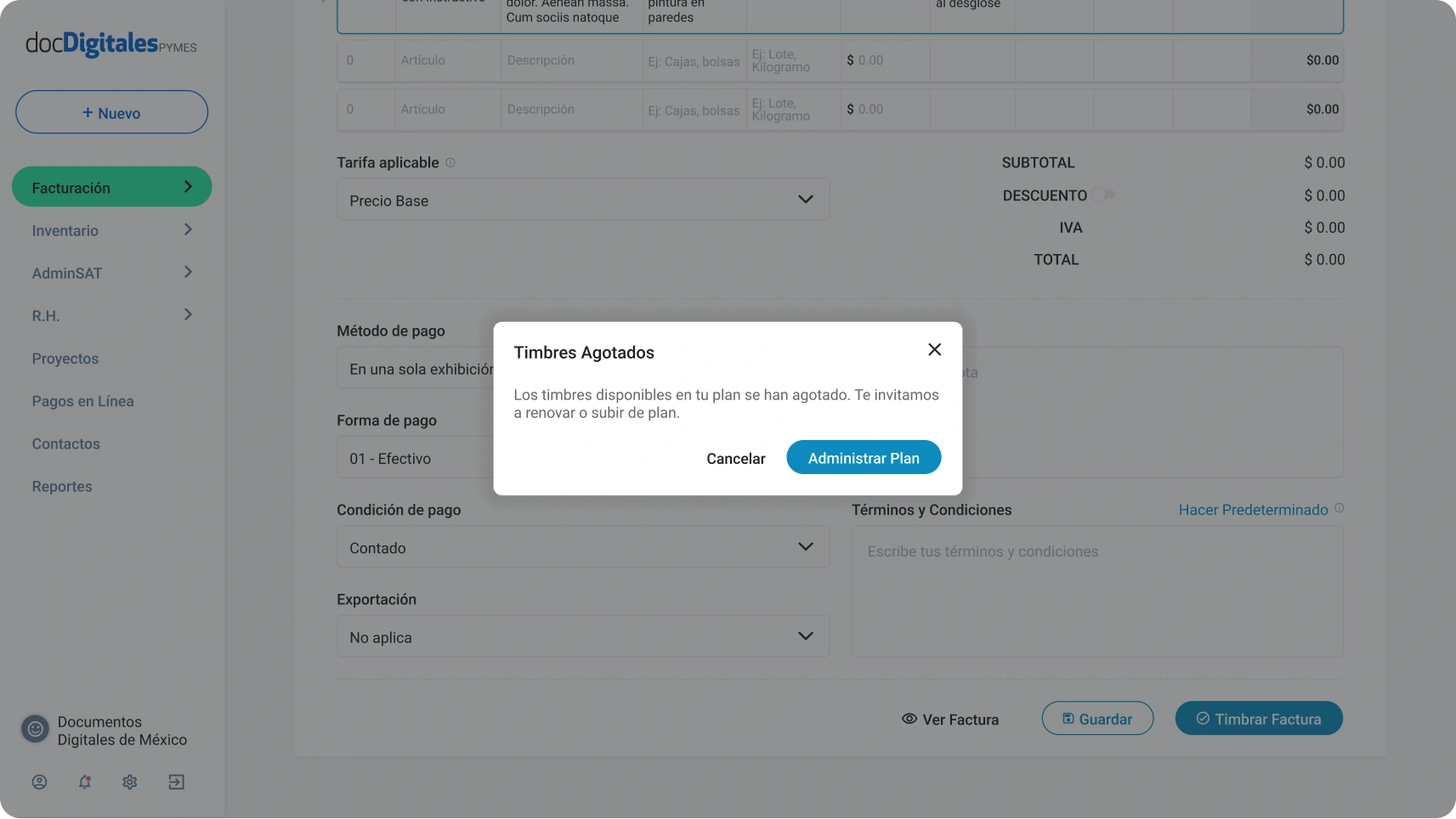
Tienes dos opciones para seguir utilizando tu cuenta:
- Renovar tu plan anticipadamente: Puedes renovar con el mismo plan que tienes actualmente y así reiniciar el número de timbres que tienes disponibles.
- Subir de plan: Si necesitas emitir más facturas con regularidad, considera actualizar a un plan que incluya más timbres. En la ruta Mi Cuenta > Mi Plan > Cambiar Plan podrás elegir un plan superior que se ajuste a tus necesidades.
Una vez que completes la compra o actualización, los timbres se añadirán automáticamente a tu cuenta y podrás seguir facturando.